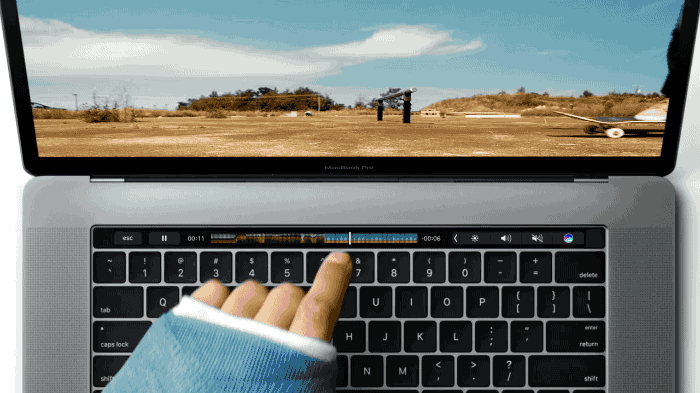La principale nouveauté présentée par Apple dans le nouveau MacBook Pro est la Touch Bar, car le reste des éléments est l'évolution logique d'un modèle qui il n'a pas été renouvelé en interne depuis mars 2015. Eh bien, Touch ID est un autre élément qui a également été une nouveauté dans ce renouvellement. Bien que nous ayons déjà écrit sur ces deux nouvelles fonctionnalités, jusqu'à ce qu'Apple les ait présentées, nous n'avons pas pu avoir une idée de ce que vraiment utile qui peut devenir les deux caractéristiques, en particulier la Touch Bar, sur laquelle pratiquement toute la keynote s'est tournée.
S'il est vrai que les prix ont dérapé, il est probable que beaucoup d'entre vous économisent pour profiter de cette barre tactile. Mais d'abord il faut savoir à quoi nous pouvons l'utiliser au quotidien pour voir si cela vaut vraiment la peine de payer 200 euros de plus par modèle avec cette fonctionnalité.
À quoi sert la Touch Bar?
- Confirmer les achats que nous payons via Safari avec Apple Pay.
- Basculer rapidement entre les applications. Avec ce panneau, nous pouvons basculer rapidement entre les applications sans avoir à recourir aux raccourcis clavier ou à utiliser le trackpad ou la souris.
- Basculer entre les utilisateurs. Il suffit de cliquer sur le capteur d'empreintes digitales pour ouvrir automatiquement le compte de cet utilisateur en question. De cette manière, nous pourrons gagner un temps précieux.
- Edition vidéo. Comme nous l'avons vu dans la keynote, la barre tactile nous montre la chronologie de la vidéo que nous créons à ce moment-là et nous permet de faire des allers-retours dans la vidéo avec une précision étonnante.
- retouche photos. Grâce à Photoshop, une application déjà compatible avec la barre tactile, on peut découper une partie d'une image, la niveler, accéder rapidement aux outils de peinture, ajouter des filtres ...
- Le courrier est plus efficace. Ce panneau nous montre les options de réponse rapide, d'archivage, de suppression ou de déplacement des messages en plus de suggérer des noms de personnes à qui nous voulons écrire ou répondre lorsque nous appuyons sur le clavier.
- Répondre aux appels. Bien que cela puisse sembler idiot, cette barre tactile nous permet d'effectuer rapidement des tâches qui nécessitaient autrement une interaction avec le clavier ou la souris. Grâce à ce panneau, nous pouvons cliquer directement sur le bouton de réponse lorsque nous recevons un appel.
- Productivité accrue avec iWork et Office. La barre tactile nous montrera des suggestions de mots sur cet écran lorsque nous révisons un texte, ainsi que des boutons couper-coller lorsque nous éditons un texte. La suite Office pour Mac prend déjà en charge cette nouvelle fonctionnalité des nouveaux MacBook Pro.
- Naviguer avec Safari. Les boutons d'accès rapide nous permettent de créer un nouvel onglet de navigation, de se déplacer entre ceux qui sont ouverts, de les fermer tous. Pour le moment, seul Safari prend en charge cette option, mais au fil du temps, les autres navigateurs le permettront également.
- Parlez à Siri. La barre tactile nous offre un bouton d'accès direct à côté du capteur d'empreintes digitales afin que nous puissions appeler Siri à tout moment sans avoir à utiliser le clavier ou la souris. L'arrivée de macOS Sierra a signifié le passage de Siri à la version de bureau, même si comme dans la version pour iOS, il est encore très limité à «c'est ce que j'ai trouvé sur Internet».
- Sélectionnez les emojis. Lorsque nous écrivons un mot qui a un emoji correspondant, il sera affiché dans la barre tactile, où nous pouvons également naviguer entre les différents emojis disponibles.
- Jouer de la musique. C'est l'une des fonctions qui était déjà disponible avec la sixième rangée de touches et qui ne pouvait pas manquer dans cette barre tactile, surtout avec Apple ayant un service de musique en streaming.
- Personnalisez la barre tactile. macOS Sierra nous permet de personnaliser les outils et les options affichés dans la barre tactile pour l'adapter à nos besoins, de cette manière les utilisateurs peuvent configurer leur MacBook Pro dans les moindres détails afin que la productivité ne soit pas un problème.